最近、家族がパソコンを使う時間が増えてき1台では足りなくなっていたり、老朽化で内蔵カメラが壊れてしまい Zoom で顔出しできないという問題があったりしていたのですが、臨時収入が入ったのでパソコンを買い足すことにしました。
何を買ったかを先に言うと Dell Gシリーズの 「 Dell G3 15 (3500) 」 です。
まだ手元に届いていないんですが、どんなパソコンなのか、いくらしたのか をご紹介したいと思います。
今使っているPC
今使っているパソコンは約4年前に購入した Lenovo Yoga 710 です。
今回パソコンを購入する判断材料になっているので簡単にご紹介しておきます。
いわゆる「 2-in-1 」というやつで、ディスプレイ部分を回転させることで4つのモード(ラップトップ/スタンド/タブレット/テント)に切り替えることができる、取り回しに優れたパソコンです。
SSD 256MB、メモリ 8GB で十分な性能があり、重さは約1kgと軽いので、スッと運んでサッと使うことができます。
当時Office付きで10万円くらいで買いました。
取り回しに特化しているので高画質なゲームで遊べないとか、USBポートが少ないとかはしょうがないので、不満はありません。
とても使いやすくて、いまだにお勧めできるパソコンです。
ただ最近は老朽化により、内蔵カメラが壊れて撮影できなくなり、さらにスタンバイから戻った時にはWi-Fiが使えなくなること(再起動すれば回復)が度々あり、そして子供の成長記録なんかもあって空き容量がだいぶ少なくなってきましたので、新しいパソコンの購入を検討していました。
追記
老朽化でダメになったと思っていたノートPCで、久々に内蔵カメラを起動してみたらなんと使えるようになってました。以前は四隅が黒ずんでたりしていて、そのあと使えなくなったのでずっとOFFにしてたんですが…。
さらにスリーブ後に Wi-Fi がつながらなくなる問題は、設定を変えたら解決しました。
新しいパソコンをどう使いたいか
- 動画鑑賞したい
- 会社に提出する申請書を作成したい
- プログラミングしたい
- 画像を加工したい
- 動画を編集したい
- 映像が綺麗なゲームで遊びたい
- Etc.
要するにやれることは何でもやりたんです。
高価なソフトが買えるほど裕福ではないので「本格的に」ではなく「それなりに」ですけどね。
パソコンを選ぶ上でまずネックなのが、会社に提出する書類が Excel を使っているという事です。
マクロが含まれているブックを扱うこともあるので、Google スプレットシートではなく Microsoft Office が必要になります。
それだけで3万円は違います。
365ならトータルでもっと高い。
それから少しリッチなゲームがしたいなら、ビデオカードが積まれているかということが大事になります。メモリもそこそこ必要になります。
やりたいことをまとめてみると、普通に買えば20万くらいは必要そうです。(いくらで買えたかは後ほど。)
Dell G3 15 (3500) はどんなPCか
今回購入した Dell Gシリーズ の「Dell G3 15 (3500)」は DELL の「ゲーミングノート」に分類されるパソコンの 2020年モデル です。
Dellのゲーミングパソコンといえばハイスペックな「ALIENWARE」シリーズが有名ですが、「Dell G」シリーズはコスパの高さが魅力のゲーミングノートパソコンです。
「ゲーミングノート」と言っても、名前の通りゲーマー向けに構成されているだけで、他分野に使えないといことではありません。
「ゲーミングPC」や「クリエイターPC」というのは簡単に言うと「性能の良いパソコンのこと」なので、その性能を利用して どんな目的で使おうが、所有者の自由ということです。
また、2021年の夏に2020年モデルを購入するということは型落ちで敬遠されがちですが、その分、値引きされやすいというメリットがあります。
世の中が変わるような新しい技術が新モデルに盛り込まれない限り、1年型落ち程度では性能に大差は出ませんので、デメリットはほぼないと言って良いでしょう。
(お金に余裕があるなら 悩まず最新のパソコンを買うんですけどね😅)
スペック
CPU (プロセッサー)
- 第10世代 インテル Core i7-10750H
(12MB キャッシュ, 最大 5.0 GHzまで可能, 6 コア)
OS (オペレーティングシステム)
- Windows 10 Home
または
Windows 10 Pro
仕事で使うPCと同じ Pro にしました。
もうすぐ Windows 11 も出ますが 10 です。
メモリー
- 16GB DDR4-2933MHz, 2x8GB
一般的なご家庭の用途なら8GBで十分です。
PCゲームをするなら8GBでは少し足りません。
16MB積むと推奨動作環境を満たすゲームが多いので、16MBがお勧めです。
プログラミングするときも、複数のソフトを同時に起動しておきたいので、余裕をもって16GB積んであると安心です。
32MBだとオーバースペックになります。
64MBなんて言ったら一体何に使うんでしょうね。
ハードドライブ
- 256GB M.2 PCIe NVMe SSD (ブート)
- 1TB 5400 rpm 2.5インチ SATA ハード ドライブ (ストレージ)
SSDとHDDの特徴を活かして、起動の速さと大容量を実現したコスパの高い構成です。
SSDだけで大容量を実現できれば最高なんですが、それだと高額になりますし、HDDだけだと安価ですが起動が遅くて使い心地が悪くなります。
でも実はここが今回一番悩んだポイントです。
容量 と 速度 と 価格 のバランス。
経験から私の用途には 256GB は少ないことが分かっています。
でも SSD 1TBはまだお値段が高い。
HDDも昔に比べれば速くなっていますが、SSD の速さを味わうと戻りづらい。
と、すれば SSD 512GB になるかぁと考えながら探していたところ、
なんと それより安い「SSD 256GB + HDD 1TB」の商品があるではないですか!
ソフトは SSD にインストールして、ファイル(文書/画像/動画など)は HDD に入れるようにすればサクサク動作+大容量ですね 🤩
ただ、この構成、もう販売が終わりそうです。
あまりニーズがないんでしょうね。
大抵の方にすると SSD 512GB で容量も速度も満足な上、ドライブの使い分けも不要で簡単ですからね。
ビデオカード
- NVIDIA GeForce GTX 1650 Ti 4GB GDDR6
1080P FullHD のゲームなら快適に遊べます。
メモリも16GBあるので、大抵のゲームを遊ぶことができるでしょう。
寸法/重量
- 高さ:21.6 mm
- 幅:365.5 mm
- 奥行き:254 mm
- 最小重量:2.34 kg
持ち歩くには少し重めです。
Lenovo Yoga の 2倍以上なので、家の中から出さずに、自室の机やリビングのテーブルの上で使うことにして、ウロウロ、ゴロゴロしながらは スマホ や Lenovo Yoga (2-in-1) を使うことにします。
ディスプレイ
- 15.6 インチ
- FHD(フル ハイ デフィニション)
- 解像度 – 1920 x 1080(FullHD)
- リフレッシュ レート 120Hz
- 輝度 250 nits
- 広視野角(WVA)
- 色域 45% NTSC
- コントラスト比 800:1
- 非光沢
- LEDバックライト
- スリムベゼル
「WVA」というのは IPSパネルのことだそうです。
応答速度がTN並みかどうかまではわかりませんでしたが、ディスプレイの購入も検討しているので問題なしです。
色域が狭いのでクリエーター向きではありませんが、私の用途としては十分な性能です。
ネットワーク アダプター
- 802.11ac 1×1 WiFi
- Bluetooth
マウス&キーボード を Bluetooth でつなぐと便利ですね 🤩
対応製品は私にはちょっとお高いので有線ですけど 😥
ポートとスロット
- 電源入力
- USB 2.0
- USB 3.2 Gen 1
- DisplayPort 搭載 USB 3.2 Gen 2(Type-C)ポート
- HDMI 2.0
- ギガビット イーサネット ポート
- 標準SDカード
- ヘッドセット ジャック
- ウェッジ ロックスロット
うん、私には十分です。
標準SDカードが使えるのは嬉しいですね。
スマホやデジカメからデータを移動するのに役立ちます。
アダプタ無しでLANケーブルを挿せるのもいいですね。
激しいゲームで遊ぶなら有線でないと。
当然Wi-Fiにも対応してるので、自室ではLANケーブル、リビングではWi-Fi、というようにできますね。
普段 USB 2.0 と 3.2 には マウス&キーボードを挿すになるでしょうが、たくさん使いたいならUSBハブを使えば解決です。外付けドライブ(CD/DVD/HDD/etc.)、USBヘッドセットなども同時に接続でき、それでも Thunderbolt 3 ポート は空いた状態にしておけます。
外部への映像出力は HDMI 2.0 と DisplayPort 1.4 のどちらか好きなものを選べます。
私は次にディスプレイを購入する予定なので、外付けディスプレイとは DisplayPort でつなげようと考えています。
その他
- 内蔵3セルバッテリー
- 指紋認証リーダー搭載ブラック パームレスト
いくらで買ったか
Windows 10 Pro と Microsoft Office Home & Business 2019 を付けて、
ゲーミングノートがなんと 135,274円 です 😊
Officeの要らない会社に勤めていれば 約10万円 で買えたかもしれませんね😅
仕事にも遊びにも使えるパソコンとしては、想像よりだいぶ安く買えました!
内訳
パソコン本体
162,779円
セール値引き(パソコン本体)
-32,798円
最大17%オフ クーポン(パソコン本体)
-27,707円
Windows 10 Pro
8,800円
Microsoft Office Home & Business 2019
33,000円
セール値引き(Microsoft Office)
-8,800円
割引額合計
69,305円
得した分でパソコンがもう一台買えてしまいそうです! 😆
しかし・・・
この記事を書きながら また直販サイトを眺めていたら、より性能の良い機種が同じくらいの価格で買えるようになってました・・・。
それがこちら。
New Dell G15 (5511) TX3050Ti搭載
第11世代 インテル Core i7-11800H Windows 10 Home 64-ビット 日本語 16GB, 8GBx2, DDR4, 3200MHz 512GB M.2 PCIe NVMe SSD
17%引きから20%引きになってるじゃん・・・。
いや、256GB+1TBの組み合わせではないみたいだけどさっ! なんだかくやしなぁ… 😭
パソコンは買った後 暫くは直販サイトを覗いてはダメですね(笑)
買い時はいつ?
『思った時が吉日』とは言いますが、お金は大事なんで、いつ買うとお得かというのは軽く覚えておいた方が良いですよね。
私は今回、偶然DELLで行われていた「夏のBLACK FRIDAY」というプロモーションにタイミングよく乗ることができましたが、狙ってお得に購入するなら以下のタイミングがお勧めです。
- 決算セール (3月、9月)
- 年末年始セール (12月、1月)
- ブラックフライデー (11月下旬)
- モデルチェンジ (在庫処分)
私の場合は「夏のブラックフライデー」というキャンペーンだったのと、モデルチェンジのため安くなってた感じですね。
商品が届くまで時間はかかりますが、直販サイトにしかない構成が選べたりカスタマイズできたりしますし、セールで量販店よりお得に買えることがあるので、直販サイトで買うのが私の中ではお勧めの買い方です。
配送
7月10日に注文したところ、8月17日に届くそうです。
DELL社やHP社などの直販サイトで買うと、組み立ててから船で太平洋を超えてくるので、1ヶ月以上かかるのは普通のことです。
3日経過してもまだ生産は始まっていないようです。
感想
おおむね期待通りでした。
ゲームもサクサク動き、FF15のベンチマークでもよい結果がでました。
悪いところとしては、高画質なゲームはかなりパワーを使うので熱くなりファンが回る音がします。
机の上に置くアイテムなので少し気になりますが、イヤホンやヘッドホンをすれば全く気になりません。(普段はとても静かです。)
ゲームをするならタワー型という選択肢もありましたが、仕事でディスプレイを使っていると、ディスプレイが足りなくなるので、ラップトップにして正解だったと思います。
それではまた。








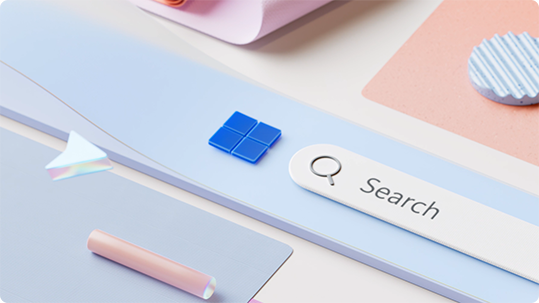





















































コメント